目录
我最近在使用node.js做前端开发,在安装包和运行已存项目时,总是出现版本冲突问题,我就想要我的电脑同时安装多个nodejs,实现多个版本的Node.js共存,随时切换版本进行开发,因此,我发现了nvm。
1.安装nvm
1.1下载安装包
下载地址:nvm官网

1.2 安装nvm
下载后解压压缩包,会得到一个exe文件

双击exe文件,选择【I accept the agreement】,点击【Next】
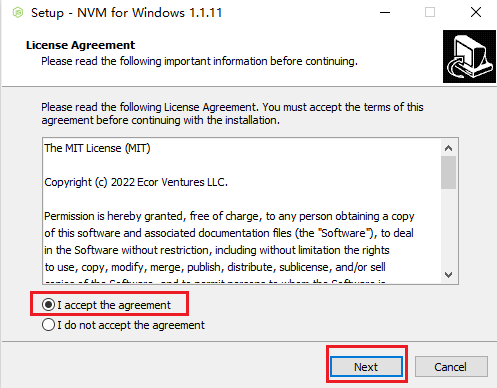
点击【Browse】,选择路径,点击【next】
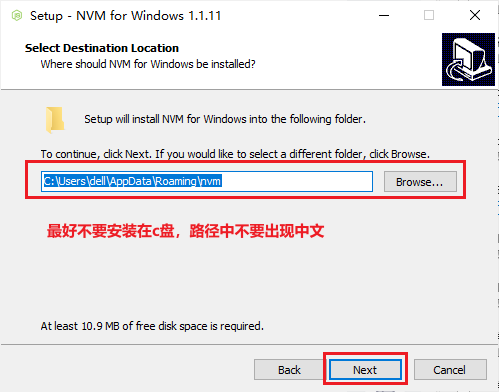
选择控制nodejs版本包的位置
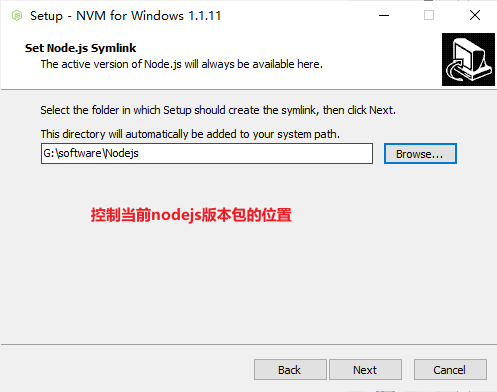
点击【Install】
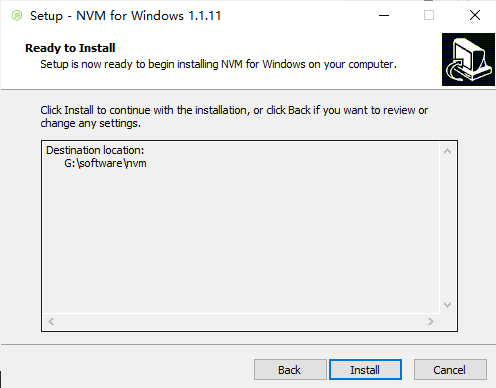
1.3 配置nvm下载镜像
配置一下淘宝镜像,它的作用是在用nvm下载nodejs时,用淘宝镜像会快一点。
在安装nvm的目录下,找到【setting.txt】文件
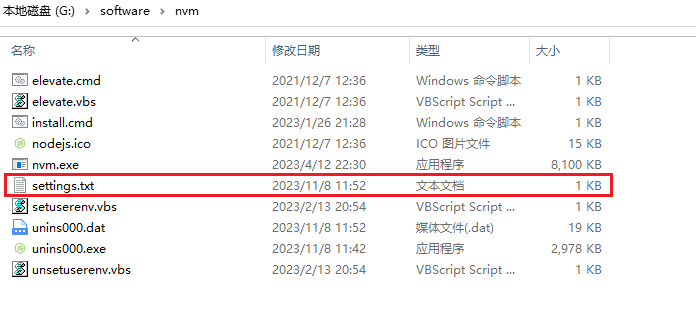
双击打开txt文件,在里面输入以下内容:
root: D:\nvm-nodejs\nvm # 这是我安装nvm的目录
path: G:\software\Nodejs # 这是nvm控制当前nodejs版本包的目录
arch: 64
proxy: none
node_mirror: http://npm.taobao.org/mirrors/node/
npm_mirror: https://npm.taobao.org/mirrors/npm/
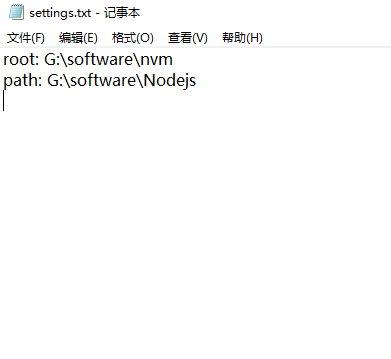

1.4 配置nvm的环境变量
其实,当你安装完nvm时你已经将环境变量配置好了。这里,我们看一下它是怎么自动配置的。
它在系统变量中,生成了两个环境变量,分别是【NVM_HOME】和【NVM_SYMLINK 】,这里的路径就是你前面安装时选择的路径。
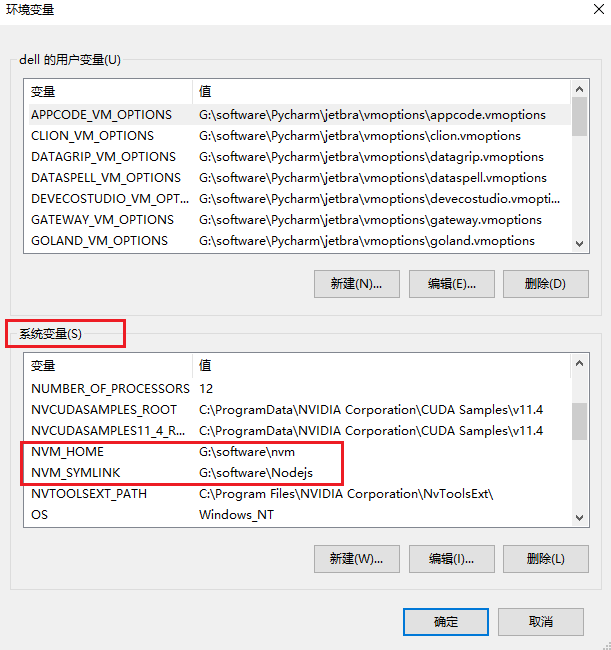
我们还发现在Path中也会自动添加%NVM_HOME%和%NVM_SYMLINK%。
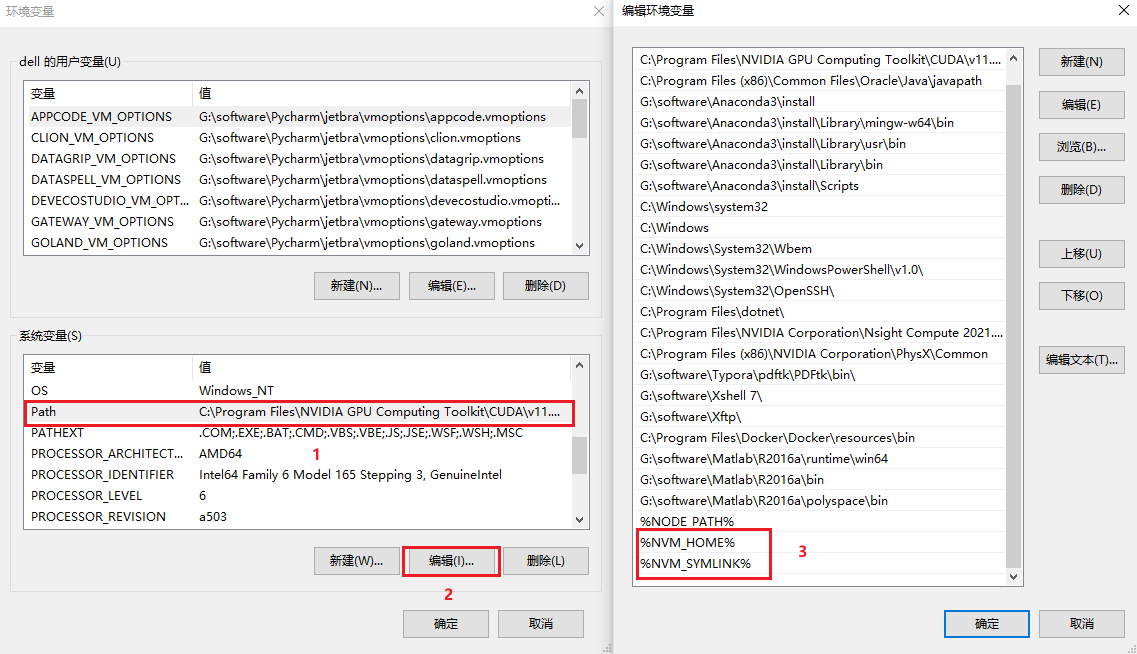
用户变量中也会自动添加【NVM_HOME】和【NVM_SYMLINK 】。

而它的Path中也会自动添加%NVM_HOME%和%NVM_SYMLINK%。
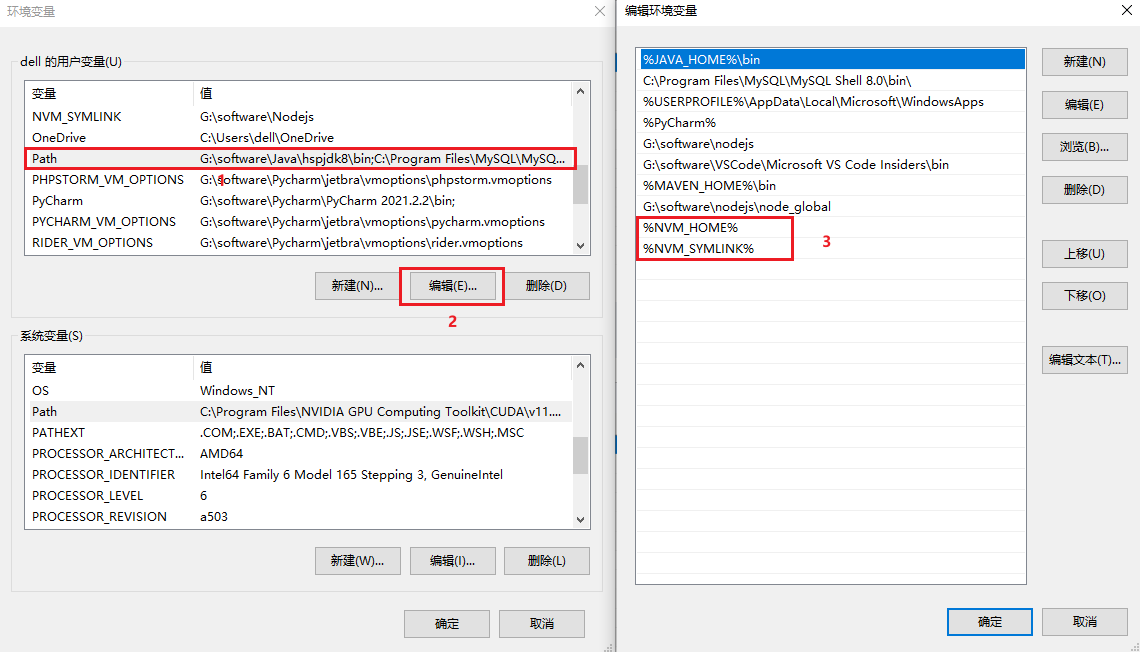
2. 使用nvm
2.1 基本命令
【win+r】启动终端命令行。
查看nvm版本号:
nvm v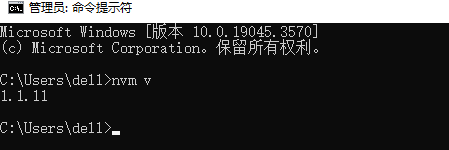
查看nvm下载的nodejs的所有版本号:
nvm list
或
nvm ls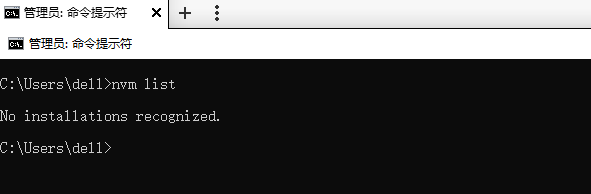
显示可下载版本的部分列表:
nvm list available显示当前的版本:
nvm current安装指定版本的nodejs:
nvm install 【nodejs的版本号】 32 //32表示32位的电脑系统,默认64位卸载指定版本的nodejs:
nvm uninstall 【nodejs的版本号】使用指定版本的nodejs:
nvm use 【nodejs的版本号】2.2 利用nvm下载nodejs
1.进入Node.js的官网,查看存在的历史版本
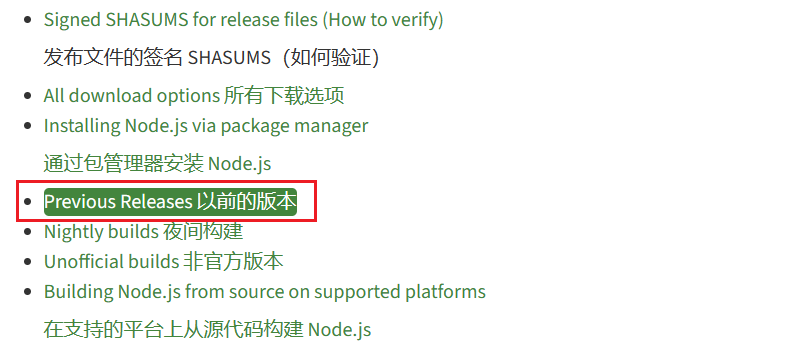
2.使用安装命令安装你需要的版本:
nvm install 【nodejs的版本号】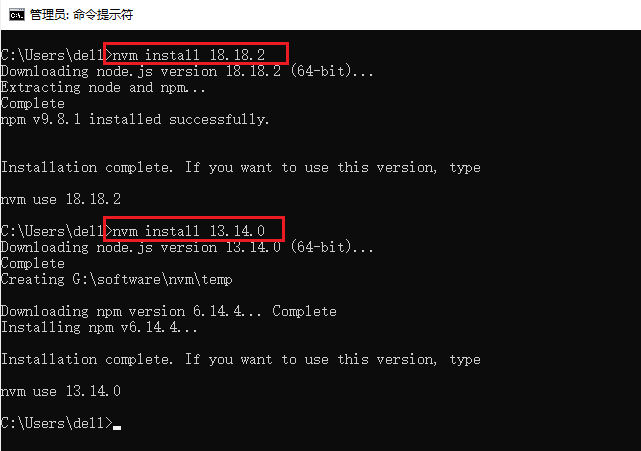
3.查看当前nvm管理的所有nodejs
nvm list
使用命令查看nodejs的版本:
node -v你发现出现下面的错误,那是因为你还没用使用node

4.切换你要使用的nodejs
nvm use 【安装过nodejs的版本号】
再使用node -v 查看当前版本
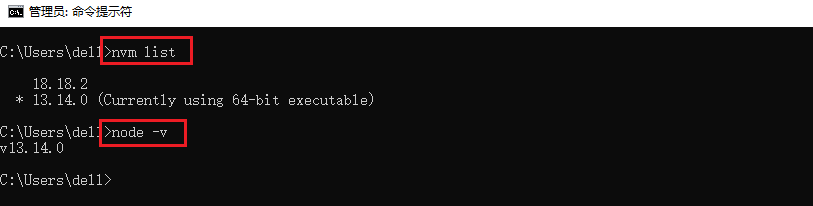
3.npm配置全局依赖和缓存依赖(可选)
在进行 npm 的配置前,我想告诉你这一步是可选择性配置,我觉的其实没有配置的必要,但是我还是写了这一章,可能有人会有不一样的需求。
我解释一下,我为什么认为不需要配置(仅代表个人意见),其实你在配置好nvm后,你去下载不同版本的nodejs,你的nvm会自己创建两个文件夹,以v+版本号命名。比如说,你现在在18.18.2的版本下,下载一个express的包,那么这个包只出现在v18.18.2的文件夹下,另一个13.14.0版本下的v13.14.0文件夹下,不会有express这个包。所以说,nvm已经将下载的包进行了隔离。
1. 新建两个文件夹,分别是【node_global】和【node_cache】
新建的路径就放在你前面设置nodejs版本包的位置,我这里就是在G盘下。

2.配置地址
当我们下载一个nodejs后,我们就需要通过下面的命令配置一下地址。
启用nvm命令:
nvm on
设置你prefix和cache的路径:
npm config set prefix "你刚才建立node_global的路径"
npm config set prefix "G:\software\Nodejs\node_global"
npm config set cache "你刚才建立node_cache的路径"
npm config set cache "G:\software\Nodejs\node_cache"
tips:每一个版本都需要配置一遍。
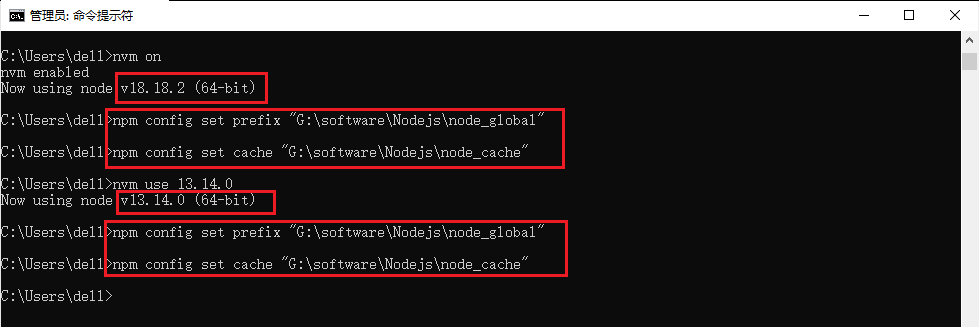
配置全局依赖的环境变量:
- 用户变量Path设置
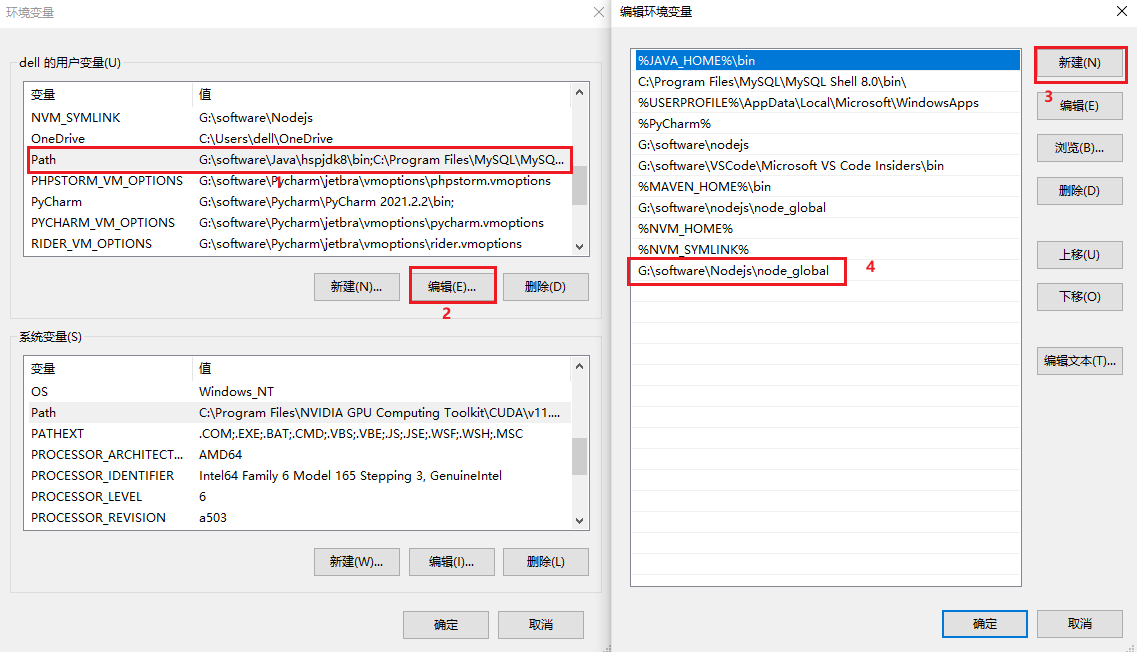
- 系统变量添加 NODE_PATH 变量,Path添加 %NODE_PATH%;


添加变量值后会在【node_global】中自动生成一个【node_modules】文件夹,如果你没有,可以自己创建一个,没必要纠结。

4.安装常用模块
4.1安装express
配置完成后,全局安装一个常用的express模块进行测试。
【win+r】启动终端命令,输入安装命令。
npm install express -g运行完安装命令后,会在你当前版本的【node_modules】文件夹下会有你安装express的包。

4.2安装cnpm
在安转cnpm之前,你需要查看一下npm的版本号,安装与之对应的cnpm版本,否则,你安装完成后,查看cnpm的版本会出现下面这个错误:
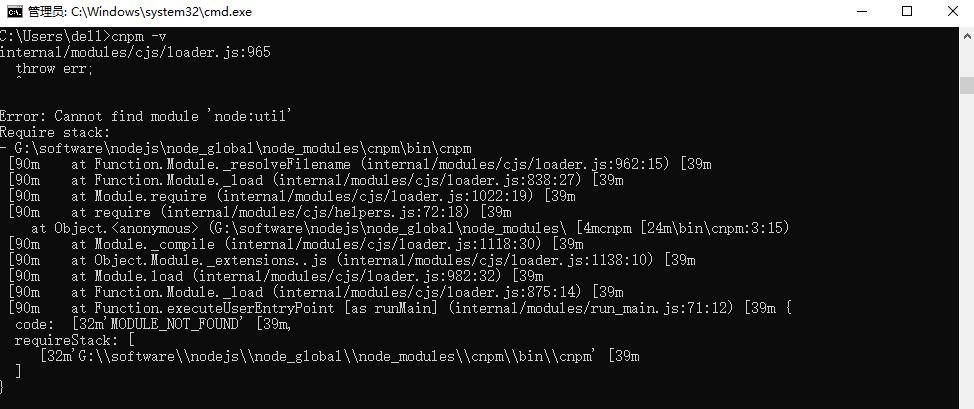
查看npm和cnpm的命令:
npm -v
cnpm -v安装cnpm的命令:
npm install -g cnpm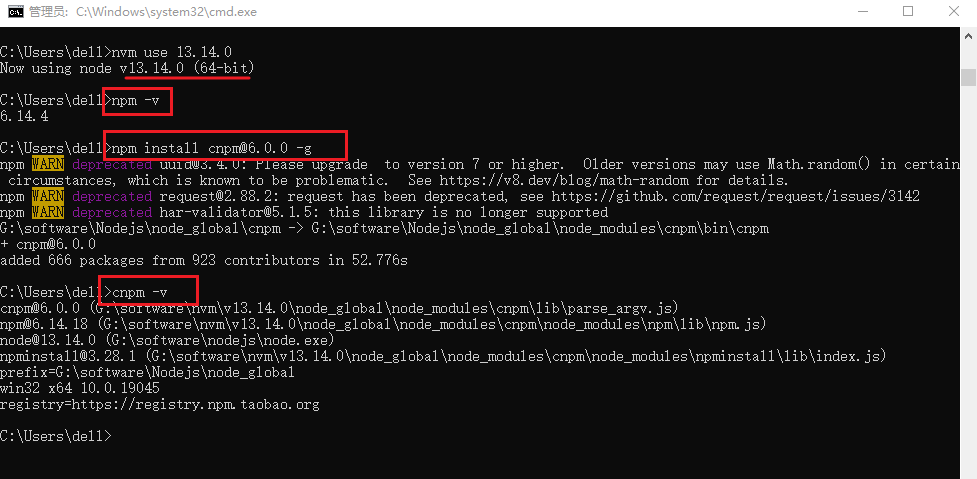

如果安装失败,你试用一下淘宝镜像安装,这篇博客的4.2节写了使用镜像下载。
参考:





















 451
451

 被折叠的 条评论
为什么被折叠?
被折叠的 条评论
为什么被折叠?








